【Mac×ESET】再起動ループになった時の解決法:再起動ループになる前の対処方法も!
- 2018/01/27
- Apple Mac関連
- ESET, macOS
一昨日(2018/1/25)ESETより、
【重要/ESETサポート情報】【Mac】Apple社から提供されているセキュリティアップデート(2018-001)を適用するとOSの再起動が繰り返される現象の改善策のご案内
というようなメールが届きました。読んでみるとなにやら、MacでESETを使っている方で、OSがEl Capitan(10.11)か Sierra(10.12)の方がセキュリテイアップデート(2018-001)をすると、再起動を繰り返すようになる。とのことでした。
これは対象となるので注意しないと。と思い、すぐに同じような環境の両親に転送メールをしたのですが、
当の本人が昨日(2018/1/26)セキュリティアップデートを普通にしてしまい、再起動のループに陥ってしまいました。。
そんな訳で、早速その再起動ループからの脱出方法をESETに問い合わせして実行しようとしたのですが、なかなか思うようにできなかったので、その過程〜解決方法を書いておきたいと思います。
再起動ループからの解決法:その1(ESETメールより)
まずはESETから届いたメールにあったリンク先(http://ssml.canon-its.jp/c/aejOa3cWaHtPuMab)へアクセスしてみると、以下のような解決法がありました。(詳細は割愛)
- コンピューターをセーフモードで起動します。
- [ターミナル]を起動して、以下のコマンドを実行します。
sudo rm -rf "/Library/Application Support/ESET/esets/modules/em040_32.dat"
- コンピューターを再起動します。
ただ、再起動ループ中なので、セーフブート(セーフモード)起動すら簡単にはできないんですよね。おまけにiPhone等、スマホやタブレットでメールを見たら、ターミナルへのコピペすらできない状態ですよね。ですので、上記が簡単にできない方は、以下の方法を試してみてください。簡単な説明も付け加えてます。
再起動ループからの解決法:その2(オススメ!)
この方法は、『解決法:その1』のESETのリンク先にはありませんが、ESETサポートの方に確認済みの方法で、上記のターミナルのコピペ等できない方、ターミナル操作が苦手な方等にもオススメの方法です。
- まずはMacを強制終了(電源ボタンの長押し)し、セーフモード(セーフブート)起動をします。
※セーフモード(セーフブート)起動:電源ボタンを押してすぐ『shift』キーを、リンゴマークが出るまで押し続けます。
(詳細はhttps://support.apple.com/kb/PH25617?viewlocale=ja_JP&locale=en_US) - Finderをあけて、以下のファイル(em040_32.dat)を探します。
HD/ライブラリ(library)/Application Support/ESET/esets/modules/em040_32.dat
(以下を参照してください。)

(このファイルがない方もおられるようです。その場合は問題ない?ようです。2018/1/27時点) - 『em040_32.dat』を削除します。(削除のショートカット:command+delete)
- 再起動します。
これでOKです!!
ちなみに両親のMacには、上記ファイル『em040_32.dat』がなかったため削除せず(するものがなかった)アップデートしたのですが、再起動ループには陥りませんでした。ですので、MacでESETを使っている方で、OSがEl Capitan(10.11)か Sierra(10.12)の方であっても、問題ない方もおられるのかもしれません。参考まで。
再起動ループになる前の対処方法:まだアップデートをしていない方用
まだセキュリティアップデートをしていない人もいるでしょうから、その方達のためにESETの方でソフトのアップデートを出す予定はないのか尋ねたところ、
問題のファイルがわかっているので、その予定はありません。
とのことでした。正直『はい???』って感じですよね?セキュリティアップデートをすればトラブルになるのをわかっているのに、その対策をしないって。。さらには、
Appleのセキュリティアップデートをしないことをオススメします。
って。。いやいや、そんな回答しちゃっていいの?って感じですが、サポートセンターの方にそれを言っても仕方ないので、トラブルになる前に解決する方法を書いておきますので、まだセキュリティアップデートしていない方は、こちらの方法を行ってください。
- トラブル前なので再起動等の必要はなく、普通にFinderをあけて、以下のファイル(em040_32.dat)を探します。
HD/ライブラリ(library)/Application Support/ESET/esets/modules/em040_32.dat
- 『em040_32.dat』を削除します。(削除のショートカット:command+delete)
- 再起動します。
以上です!これでセキュリティアップデートをしても問題ないようです!!
まとめ
ほんとになんでトラブルが起きる前の対処方法(3つめの対処方法)をお知らせしないんでしょうね。ちなみにこの方法、ESETの方に確認いただいた方法です。わかっているなら最初からこの方法をお知らせすればいいのに。
よくわかりませんが、とりあえずまだ再起動ループのトラブルが起こっていない方は、セキュリティアップデートをする前にこの方法を行ってくださいね!再起動ループが起こってからではすごく面倒くさいので。
上記以外(Googleアドセンス)
関連記事
-

MacでAutomatorのクイックアクションで楽をする!pngをjpgに!画像の種類・サイズ・名前の変更・統一、作成したアクションの編集・削除も!
Mac歴もう20年ほどと結構長いですが、この「Automator」の存在は知っていたのですが、何に使うのか今までわからず…
-

第2世代『iPhone SE』登場!発売日は4月24日!44,800円〜
この春に出ると言われていた『iPhone SE』の後継機、新型の第2世代『iPhone SE』、ようやく4月16日に情報…
-

海外SIM、色々比較して『MightySIM』を購入!初期費用が格安!なかなかいいぞ。これ。
両親が海外に行くという事で、最近色々と海外SIMについて調べてたのですが、この『MightySIM』、なかなかいいですよ…
-

Apple (Mighty) Mouse 分解、掃除方法 3 〜ツルツルになったスクロールボールを復活させる!〜
このシリーズ、3回目を書くとは思ってなかったのですが、『 Apple (Mighty) Mouse 分解、掃除方法』で書…
-

MacでExcelファイルから画像を抽出する方法
昔はよく仕事でExcelファイル内にある画像を抽出していたのでその方法は知っていたのですが、なぜか今回はいつもの…


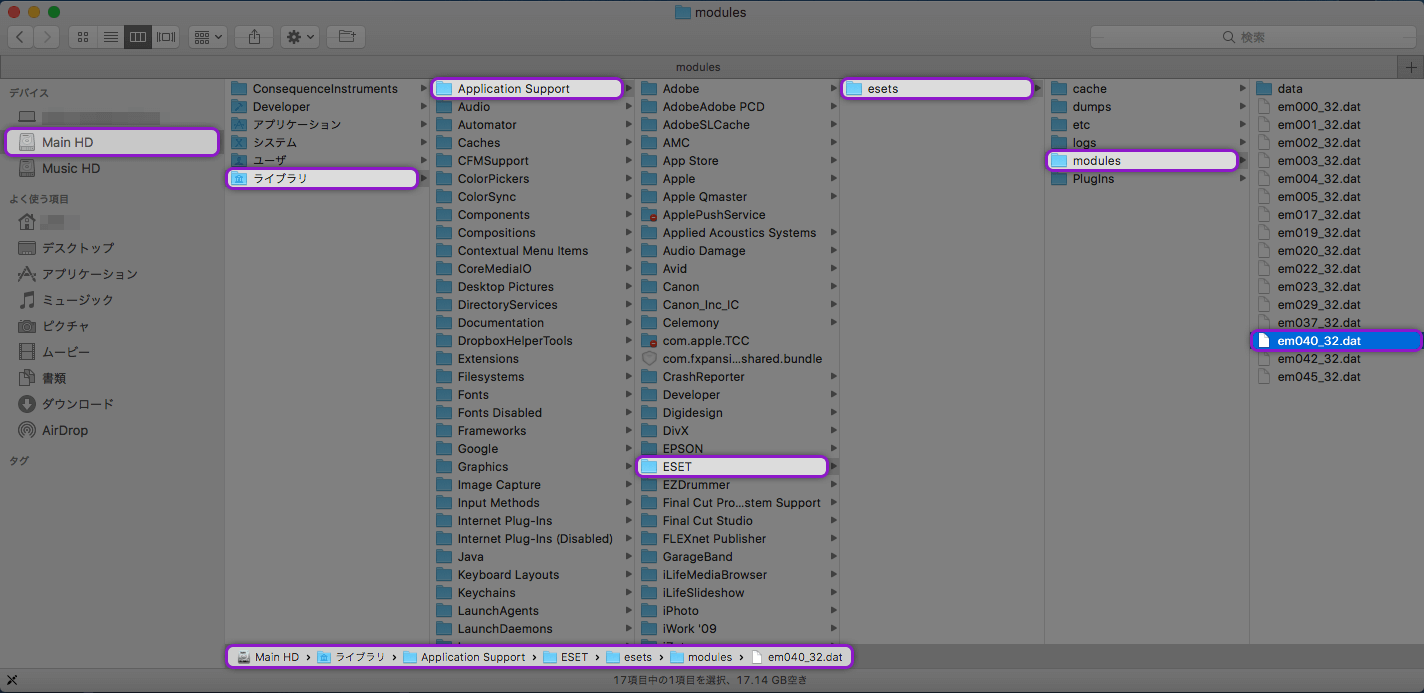


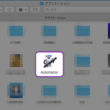



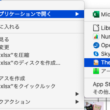







Comment
ESETの対処法を見たら,セーフモードやらターミナルやら使わないといけないかと思ってたのですが,「em040_32.dat」の削除とMacの再起動→ESETのバージョンを6.5にアップデート→セキュリテイアップデート(2018-001)を当てる で,うちのネコ13号(SierraのMacBookPro 15-inch Mid2015)は機嫌良く動いてくれています。
ありがとうございました。
bobcatさん
この方法の方が簡単なのに、なぜこちらをオフィシャルの対処法にしないんでしょうね。
なにはともあれ、ネコ13号さんも機嫌よく動いているとのこと。
お役に立てたようでよかったです!